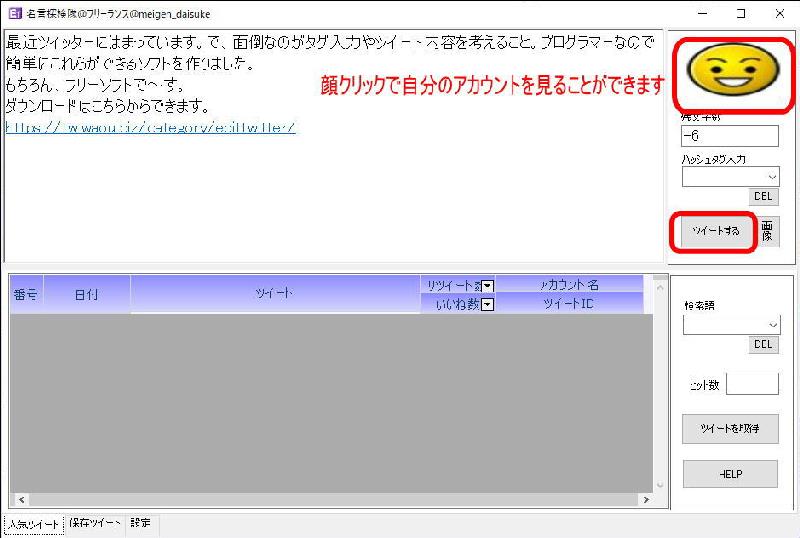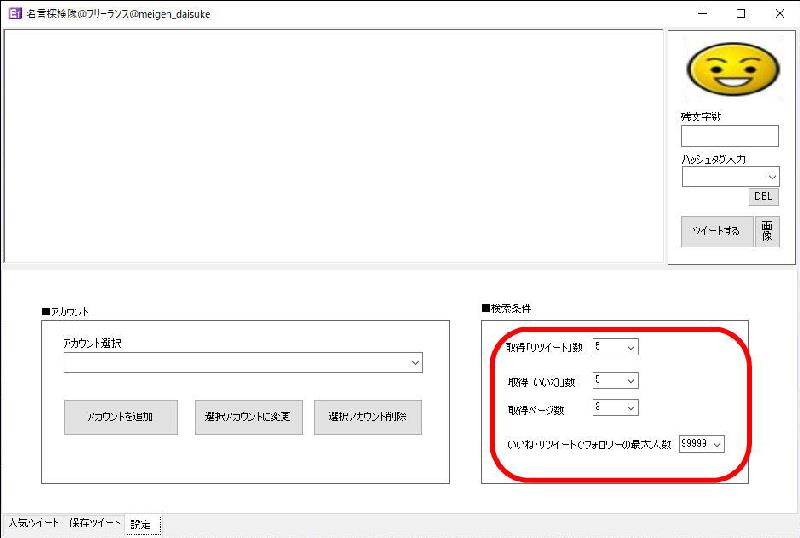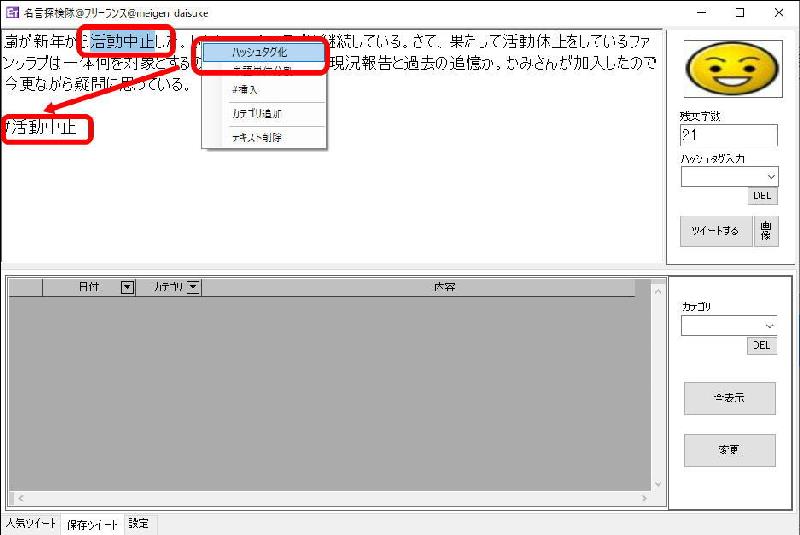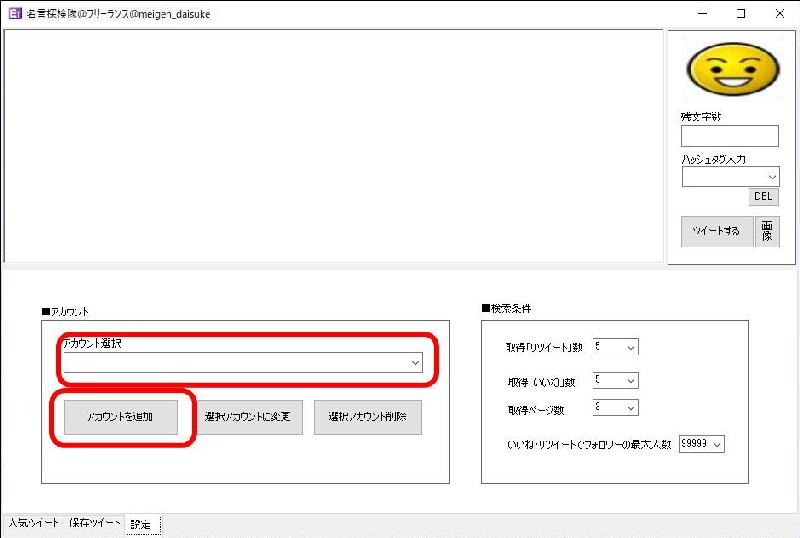ダウンロードはこちらから行ってください。
ツイートする
EditTwitterでツイートすることができます。ツイート文を作成してツイートするボタンをクリックします。画像も1枚挿入することができます。
人気ツイートを取得
人気ツイートを取得して編集し、オリジナルツイートとして投稿することができます。
検索キーワードを入力してツイートを絞りこみます。
下のグリッドの人気ツイートが表示されますので、選択して編集テキストに転写させます。
転写されたツイートを参照してツイートします。
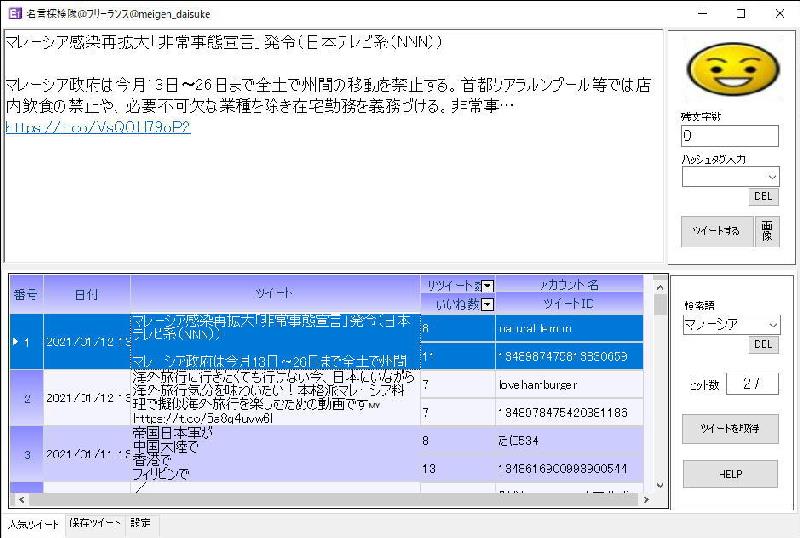
「いいね・リツイートでフォロワーの最大人数」とはフォロワー数がこの数値以下のアカウントのツイートを取得します。この最大数を設定する目的は、できるだけ少ないフォロワーのツイートのみを対象とすることができるようにすることです。
と言いますのは、「いいね・リツイート数」とは本来人気がないツイートであってもフォロワー数が多いアカウントではこれらが多くなってしまうからです。
ただ、この辺は個々人の考えがありますので、フォロワー数を多くし、「いいね・リツイート数」も多くしておくことも可能です。自由に設定してください。
ツイートの保存
ツイートは自動保存されます。カテゴリを作成してカテゴリ毎の保存も可能です。先ず、下部のグリッド表示を保存ツイートにします。カテゴリの作成は編集テキストボックスにカテゴリ名を記入し選択。右クリックのカテゴリ追加で行います。当該カテゴリにツイートを保存したい場合は事前にカテゴリを選択しておいてからツイ―トします。
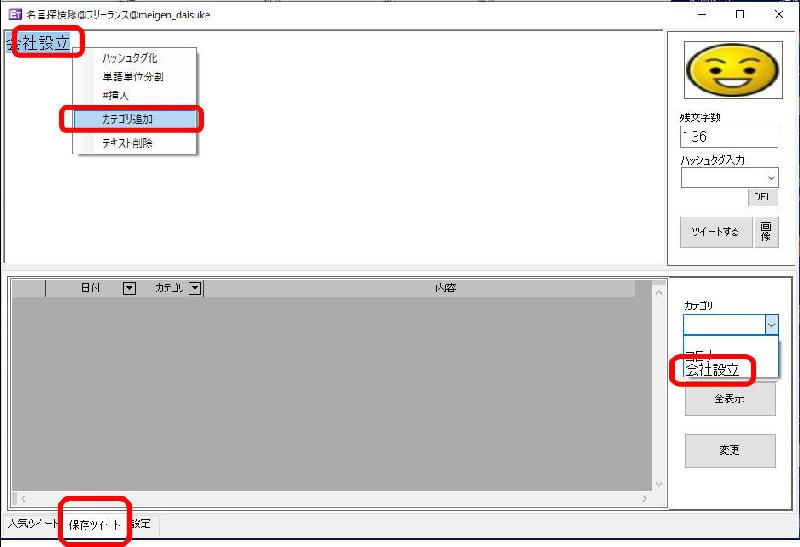
ハッシュタグの簡単入力
ハッシュタグを文中から作成します。作成の方法は3つあります。
ハッシュタグ化
文中のハッシュタグにした文言を選択し、マウス右クリックで「ハッシュタグ化」を選択するとハッシュタグを記述することができます。ハッシュタグコンボックスへ追加されます。
単語単位分割
マウス右クリックで単語を分割したボックスが出ますので、編集のうえ、該当文言をダブルクリックします。
#挿入
文中に[#]を挿入することでハッシュタグ化します。半角空白で囲まれた部分がハッシュタグとなりますので、おしりの方は手動で半角空白を入れてください。
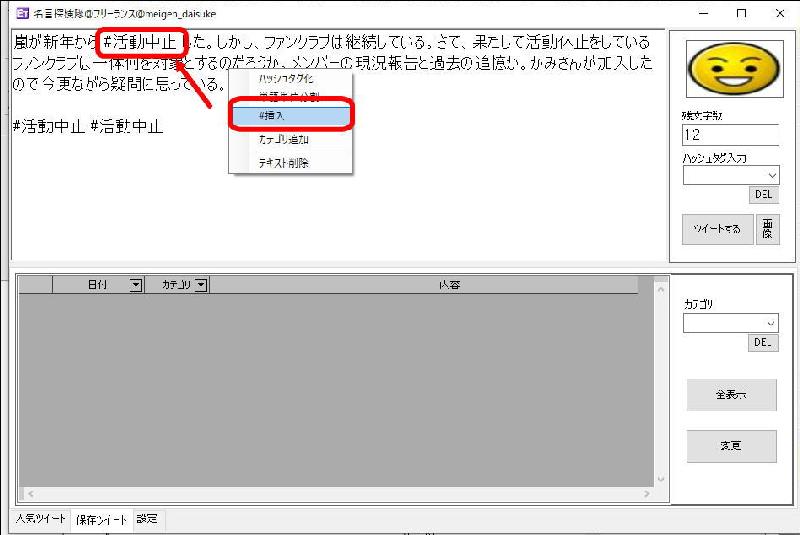
マルチアカウント対応
当ソフトはマルチアカウント対応です。他のアカウントを追加するには「アカウント追加」ボタンをクリックします。